21 de marzo de 2011
Se puede utilizar una cuenta de e-mail de gmail para consultar cuentas de correo POP3 (Post Office Protocol)
Utilizar gmail tiene varias ventajas:
Inicie sesión en gmail y haga click en CONFIGURACIÓN
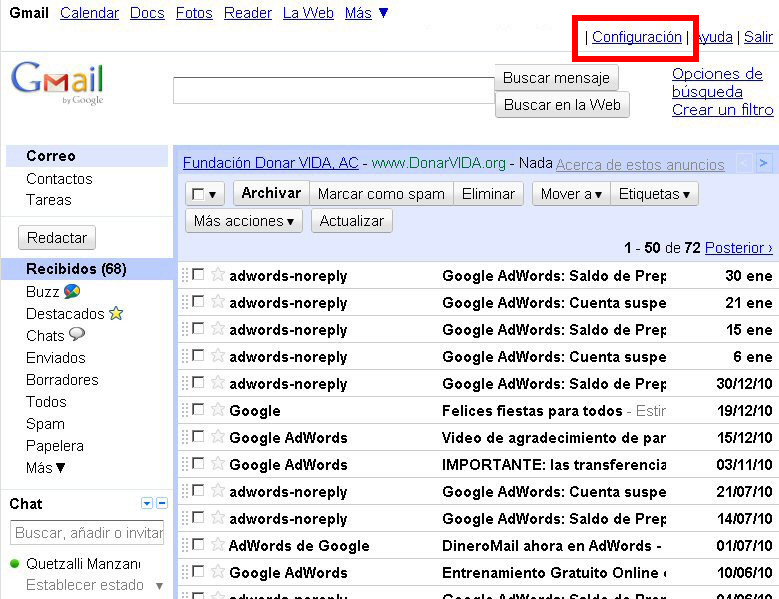
En la siguiente pantalla haga click en CUENTAS E IMPORTACIÓN
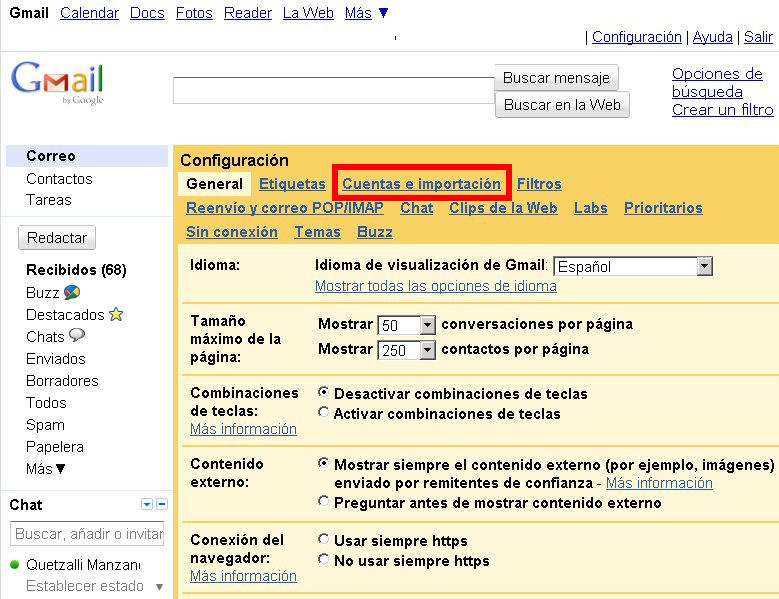
En la siguiente pantalla haga click enAÑADIR CUENTA DE CORREO POP3
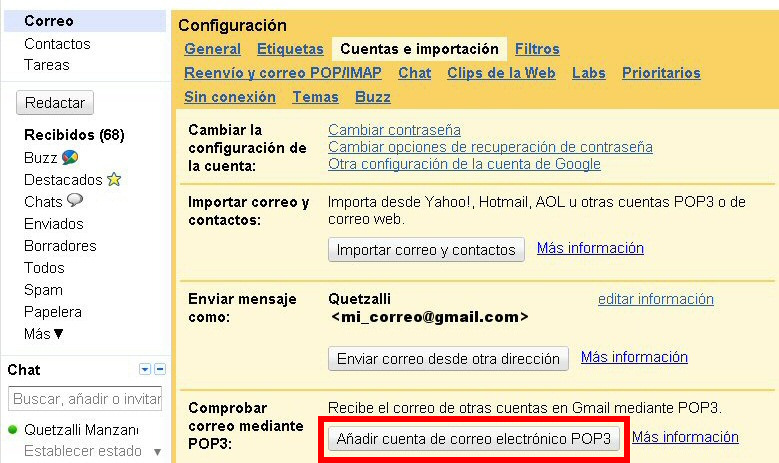
Se abrirá una nueva ventana.
Escriba su correo electrónico
Ejemplo:
micorreo@miempresa.com
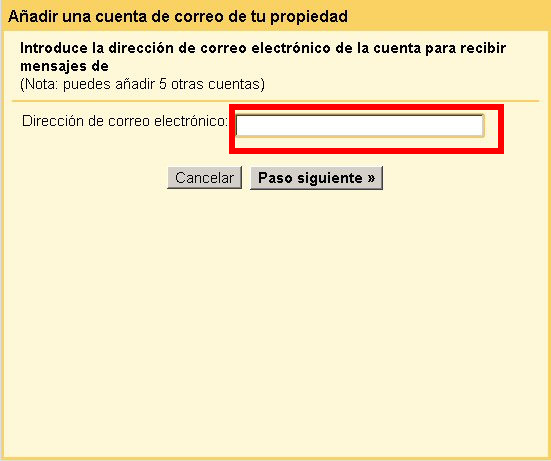
Haga click en PASO SIGUIENTE
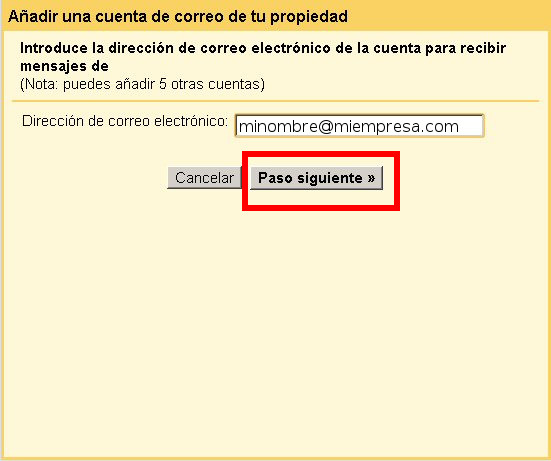
En el campo nombre de usuario escriba su nombre de usuario.
Pruebe escribiendo la dirección de correo completa, ejemplo: minombre@micorreo.com
O lo que va antes del signo @ en su correo, ejemplo: minombre
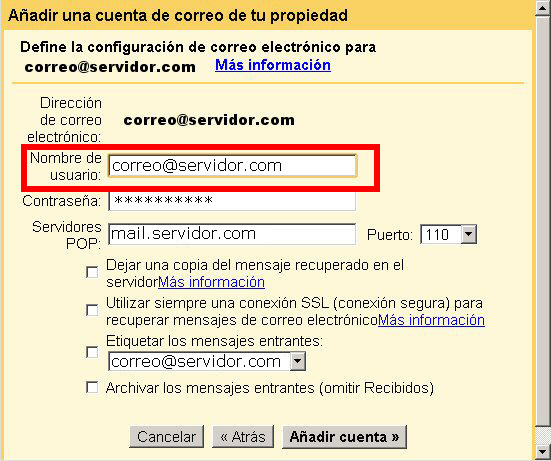
En el campo contraseña escriba su CONTRASEÑA
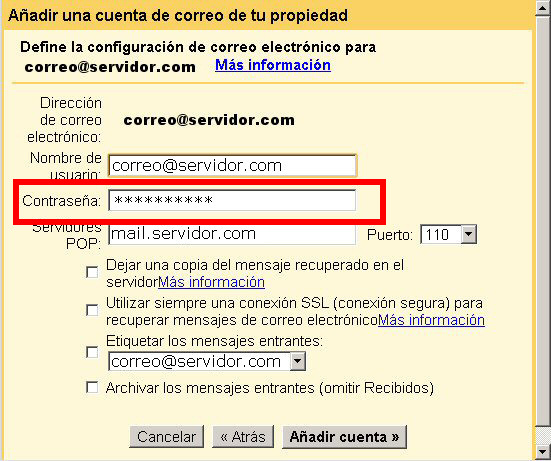
Puede activar la opción ETIQUETAR LOS MENSAJES ENTRANTES para etiquetar los mensajes recibidos desde esta cuenta.
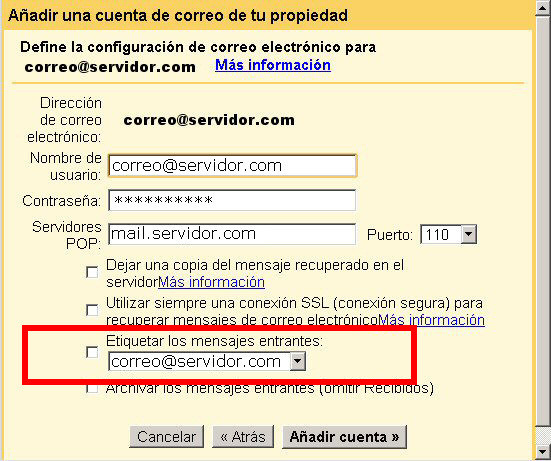
Haga click en AÑADIR CUENTA
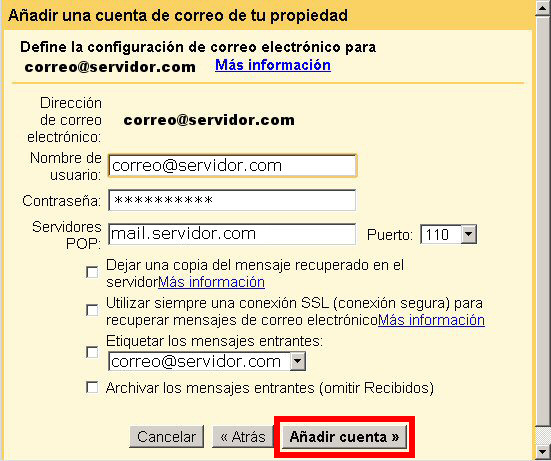
Aparecerá una nueva pantalla. Active la opción SI DESEO PODER ENVIAR. Con ello podrá enviar correos desde gmail.
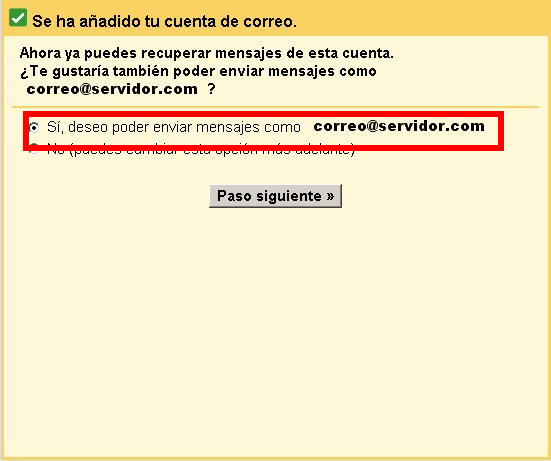
Haga click en PASO SIGUIENTE
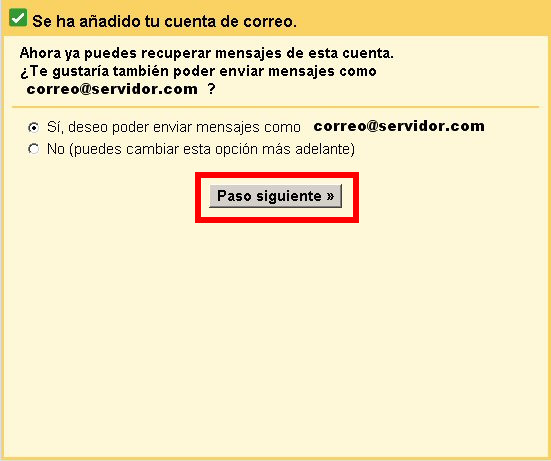
Aparecerá una nueva pantalla. Escriba su nombre. Ejemplo: Alain García
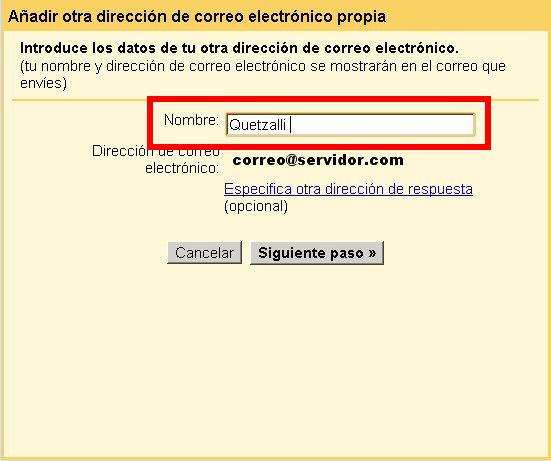
Haga click en SIGUIENTE PASO
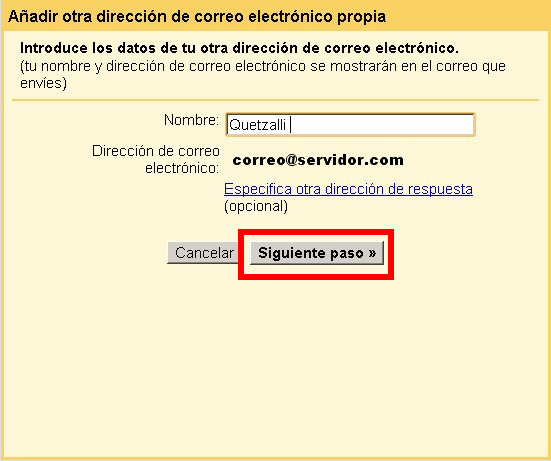
Aparecerá una nueva pantalla. Active la opciónENVIAR MEDIANTE GMAIL. Con ello los correos se enviarán usando los servidores de gmail.
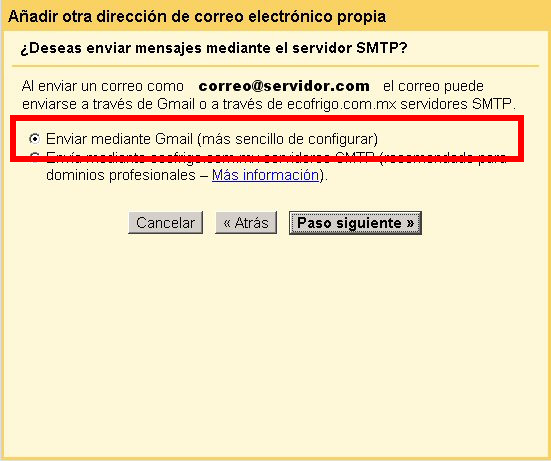
Haga click en PASO SIGUIENTE
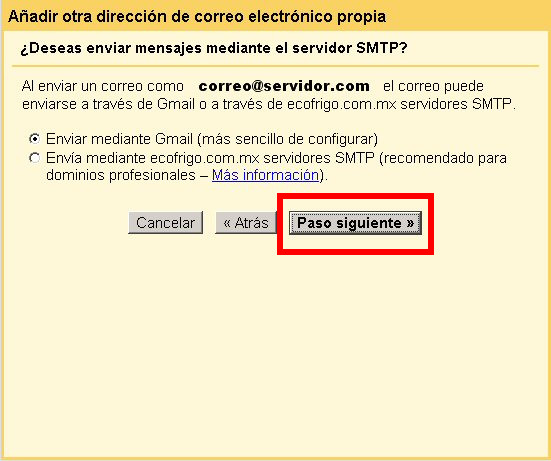
Aparecerá una nueva pantalla. Haga click en ENVIAR VERIFICACIÓN
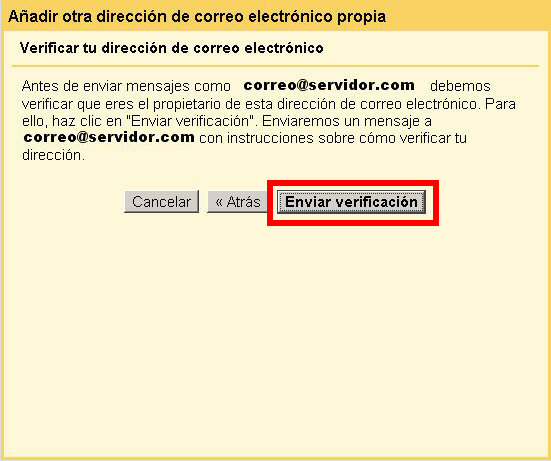
Aparecerá una nueva pantalla.
gmail enviará a su cuenta de correo un código de confirmación.
CONSULTE SU CORREO
En este momento aún no puede consultar su correo en gmail, por lo que tendrá que abrir su correo en el método que antes usaba.
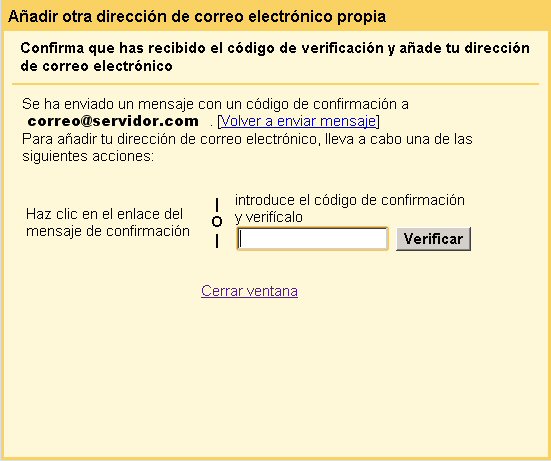
Escriba el CÓDIGO DE CONFIRMACIÓN
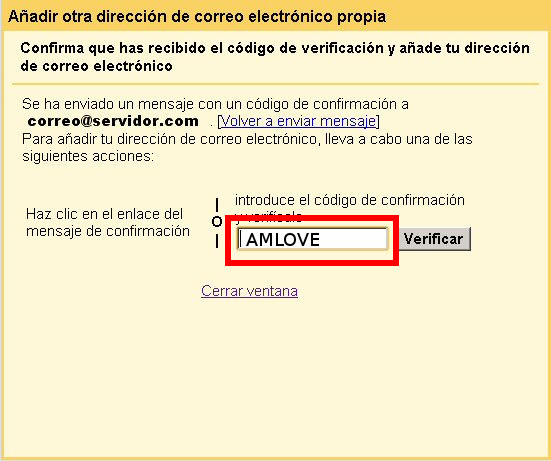
Haga click en VERIFICAR
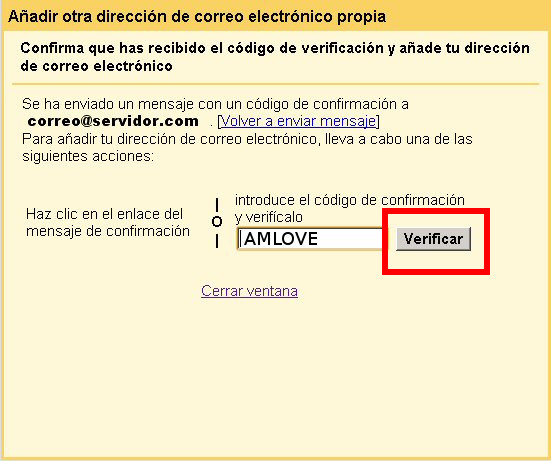
Su correo ha sido configurado.
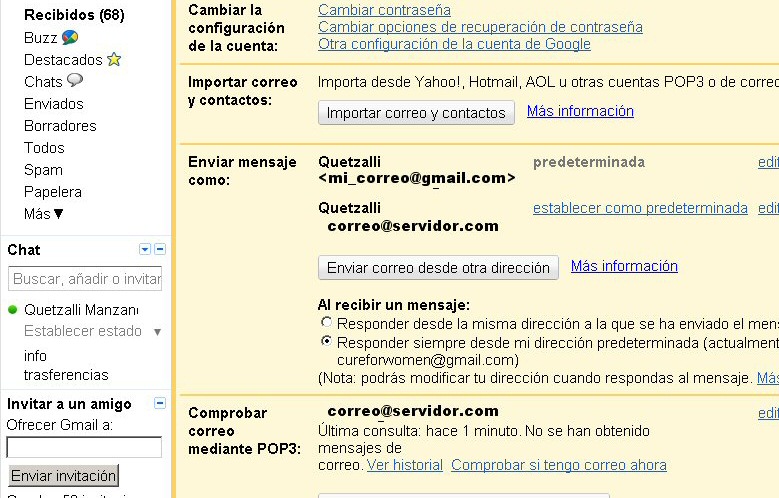
Sitios de interés
En gmail se pueden crear gratis cuentas de correo eléctronico con espacio casi infinito... Un servicio más de google
Correos electrónicos personalizados
Una cuenta de correo electrónico personalizada permite utilizar correos electrónicos como: minombre@miempresa.com
Instrucciones para enviar un email con el webmail de Horde
El servicio de webmail permite consultar el e-mail utilizando cualquier navegador de internet sin necesidad de usar y configurar programas como Mozilla Thunderbird, Microsoft Windows Mail o Microsoft Outlook.
Comenta y opina este texto Lee mi libro de visitas
© 1997-2026 Alain García
albegago@hotmail.com
Twitter: @feesgo
YouTube
El vínculo a este documento es:
http://www.alaingarcia.net/weird/configurar-gmail-pop3.php
Puedes apoyar a este sitio invitándome a comer...
Este sitio utiliza cookies propias y de terceros para mejorar sus servicios. Si continua navegando, entendemos que acepta su uso. Política de Privacidad